Spotify يوفر لمستخدميه خيار Play Queue. يمكّنهم خيار Play Queue من تحديد الأغاني ووضعها يدويًا في قائمة الانتظار. الأغاني الآن ستكون ذات أولوية أعلى. فيما يتعلق بهذا الخيار المفيد ، قد تتساءل أيضًا عن إمكانية مسح القائمة. ال Spotify قد يسمح لك Clear Queue بتحديث قائمة الانتظار وإدخال مجموعة جديدة من الأغاني المفضلة لديك.
أن يكون Spotify قائمة الانتظار الواضحة هي ما تحتاجه لبداية جديدة فيما يتعلق بتجربة بث الموسيقى من خلال عملاق دفق الموسيقى Spotify. بصرف النظر عن هذه الميزة ، فإن Spotify تمنحك قائمة الانتظار الواضحة أيضًا حرية التصرف الواسعة التي يجب أن يتمتع بها المستمع في إجراء تجربة الاستماع الخاصة به. ومع ذلك، في هذه المقالة، سوف تتعلم كيفية مسح Spotify طابور.
محتوى المادة الجزء 1. كيفية العرض Spotify طابور ؟الجزء 2. كيفية مسح Spotify قائمة الانتظار على Android / iOS؟الجزء 3. كيفية مسح Spotify قائمة الانتظار على سطح المكتب/مشغل الويب?الجزء 4. المكافأة: كيفية الحصول عليها Spotify أغاني بدون بريميوم؟الجزء 5. ملخص
A Spotify قائمة الانتظار هي قائمة بالأغاني التي تضيفها لتشغيلها بعد ذلك عند استخدام Spotify خدمة بث الموسيقى. عندما تقوم بوضع أغنية في قائمة الانتظار، فهذا يعني أنك تضيفها إلى قائمة المسارات التي سيتم تشغيلها بعد انتهاء تشغيل الأغنية الحالية. متاح فقط ل Spotify للمستخدمين المميزين، تتيح لك هذه الميزة تخطيط وتخصيص الترتيب الذي يتم تشغيل أغانيك به، مما يتيح لك التحكم في تجربة الاستماع الخاصة بك Spotify. لذا، دعونا نتعلم بعد ذلك كيفية المشاهدة Spotify قائمة الانتظار على أجهزة مختلفة.
الخطوة شنومكس. افتح ال Spotify على أجهزة Android وiOS لتشغيل أغنية أو تشغيل قائمة تشغيل.
الخطوة 2. انقر على شريط "التشغيل الآن" الموجود أسفل الشاشة لتوسيع المشغل. إذا لم يكن ميني بار Now Playing الموجود بالأسفل في وضع ملء الشاشة بالفعل، فانقر عليه.
الخطوة 3. عندما تكون الأغنية الحالية في وضع ملء الشاشة، سيكون زر قائمة الانتظار موجودًا أسفل عناصر التحكم في الوسائط في الزاوية اليمنى السفلية وسيبدو على شكل ثلاثة خطوط أفقية.
الخطوة 4. انقر فوق دائرة واحدة أو أكثر على يسار الأغنية لرؤية خيارات إزالة العنصر أو إضافته مرة أخرى إلى قائمة الانتظار.
الخطوة 5. إذا كنت تريد فقط إعادة ترتيب ترتيب التشغيل، فانقر مع الاستمرار على الأسطر الثلاثة الموجودة على يمين عنوان الأغنية. اسحبه لأعلى أو لأسفل إلى المكان الذي تريده.
الخطوة 1. تشغيل الأغاني على تطبيق سطح المكتب أو مشغل الويب.
الخطوة 2. ابحث عن شريط التشغيل الموجود أسفل الواجهة، والذي يحتوي على عناصر التحكم في الوسائط وشريط تمرير مستوى الصوت.
الخطوة 3. على يمين عناصر التحكم في الوسائط وبالقرب من شريط تمرير الصوت، سترى زر قائمة الانتظار.
الخطوة 4. انقر فوق زر قائمة الانتظار للوصول إلى الأغاني الموجودة في قائمة الانتظار.
الخطوة 5. ستتمكن من عرض جميع الأغاني الموجودة في قائمة الانتظار على الشاشة.
بعد أن تعلمت كيفية رؤية قائمة الانتظار الخاصة بي Spotify الهاتف المحمول، قد تكون لديك أسئلة حول كيفية مسح قائمة الانتظار الخاصة بي Spotify متحرك؟ لا تقلق، سنخبرك بعد ذلك بكيفية مسح قائمة الانتظار الخاصة بي Spotify المحمول، وعلى سطح المكتب، وعلى المشغل.
هناك عدة طرق على أجهزة محددة لمسح ملفات Spotify طابور. إحدى طرق التعلم في تحقيق أ Spotify قائمة الانتظار الواضحة تتم من خلال Android/iOS. الميزة الرئيسية ل Spotify على الهاتف المحمول هو أنه يحتوي على زر مسح قد يسمح لك بحذف جميع الأغاني الموجودة في قائمة انتظار التشغيل. عليك اتباع هذه الخطوات لمسح ملفك Spotify قائمة الانتظار على Android/iOS:
الخطوة شنومكس. افتح ال Spotify التطبيق المحمول.
الخطوة 2. إذا لم تكن قد قمت بتشغيل الأغنية بعد، فابدأ بتشغيلها.
الخطوة 3. افتح الأغنية الحالية في وضع ملء الشاشة وانقر على زر قائمة الانتظار في الزاوية اليمنى السفلية. يبدو هذا على شكل ثلاثة خطوط أفقية بها مثلث متجه لليمين في الزاوية اليسرى العليا.
الخطوة 4. في الشاشة التالية، انقر فوق الزر "مسح قائمة الانتظار" الموجود على يمين "التالي في قائمة الانتظار".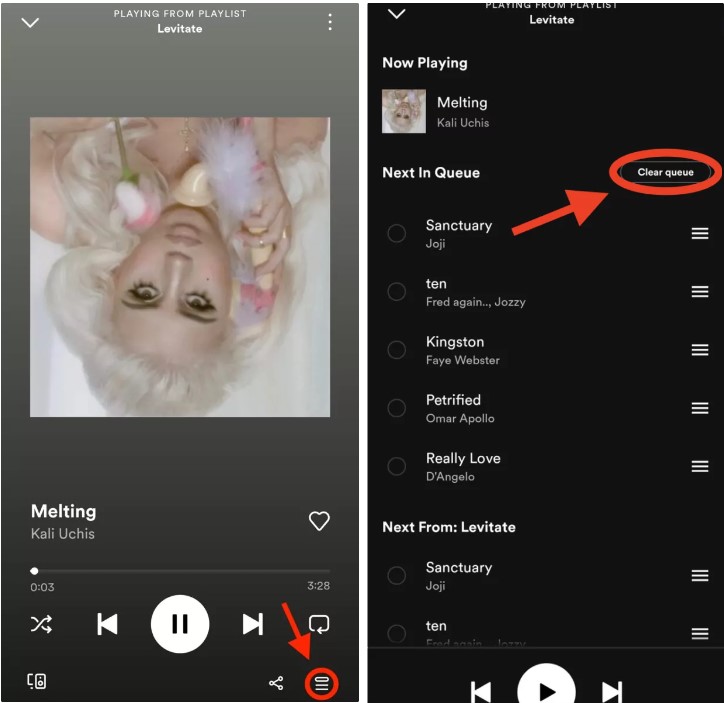
يمكنك أيضًا مسح ملف Spotify قائمة الانتظار على سطح المكتب ومشغل الويب. يعمل مسح قائمة الانتظار بنفس الطريقة على تطبيق سطح المكتب ومشغل الويب. هذه الطريقة أيضًا بسيطة ويمكن تنفيذها في بضع خطوات سهلة كما يلي:
الخطوة شنومكس. افتح ال Spotify تطبيق سطح المكتب أو مشغل الويب.
الخطوة 2. انقر فوق زر قائمة الانتظار في شريط التشغيل أسفل الواجهة. يبدو هذا على شكل ثلاثة خطوط أفقية بها مثلث متجه لليمين في الزاوية اليسرى العليا.
الخطوة 3. في الصفحة التالية، انقر فوق زر مسح قائمة الانتظار، الموجود على يمين قسم التالي في قائمة الانتظار.
Spotify نسخة مجانية ، ولكن سيكون هناك الكثير من الإعلانات والمشتتات الأخرى. هناك عامل آخر يجب مراعاته وهو أن الجودة أقل من أولئك الذين يستخدمون الإصدار المتميز. ومع ذلك ، هناك طريقة للحصول عليها Spotify أغاني بدون قسط وبنفس المستوى. المعيار الذي يضع Spotify فوق البقية.
العائق الرئيسي أمام ذلك هو حماية DRM اعطى ل Spotify الملفات. تحمي حماية DRM الملف من انتهاك حقوق النشر وتجعل تشغيله مستحيلاً Spotify الملفات الموجودة على الأجهزة والأنظمة الأساسية الأخرى. سوف تحتاج Spotify محول الموسيقى لفك تشفير و تحويل ال Spotify الملفات إلى تنسيقات أكثر استخدامًا. سيسمح لك هذا التحويل الآن بتشغيل هذه الملفات على الأجهزة والأنظمة الأساسية الأكثر شيوعًا.
TuneSolo Spotify محول الموسيقى هو موثوق بها Spotify محول الموسيقى متاح على الإنترنت. TuneSolo Spotify يضمن محول الموسيقى تحويلاً غير ضياع في واجهة سهلة الاستخدام. يسمح لك التحويل غير المفقود بالاستمتاع بالملف المحول بنفس جودة الملف الأصلي لأنه لن يفقد أي جودة أثناء التحويل. سيكون التحويل سريعًا أيضًا مع TuneSolo. تسمح لك عملية التحويل الأسرع بتحويل المزيد من الملفات في فترة قصيرة. TuneSolo يتمتع أيضًا بدعم فني مجاني قوي عندما تواجه العديد من المشكلات عند تحويل التطبيق واستخدامه. يمكنك النقر على الزر الآمن أدناه وتجربته مجانًا الآن!
في هذه المقالة ناقشنا ما هو Spotify قائمة الانتظار، وكيفية التحقق Spotify قائمة الانتظار، وكيفية مسحها Spotify طابور. نأمل أن تكون هذه المحتويات مفيدة لك. بالإضافة إلى ذلك، قدمنا أيضًا أداة يمكنها مساعدتك في الاستماع إلى الأغاني Spotify الأغاني دون اتصال بالإنترنت مجانًا - TuneSolo. نأمل أن تغير هذه الأداة حبك للموسيقى.
الرئيسية
Spotify محول الموسيقى
كيفية مسح Spotify قائمة الانتظار على سطح المكتب/الهاتف المحمول/مشغل الويب
تعليقات(0)
رد
1. اسمك
2. البريد الإلكتروني الخاص بك
3. تقييمك
Copyright © 2025 TuneSolo Software Inc. جميع الحقوق محفوظة.
اترك تعليقا
1. اسمك
2. البريد الإلكتروني الخاص بك
3. تقييمك
إرسال